Денис Колисниченко - Самоучитель работы на компьютере.
- Название:Самоучитель работы на компьютере.
- Автор:
- Жанр:
- Издательство:неизвестно
- Год:неизвестен
- ISBN:нет данных
- Рейтинг:
- Избранное:Добавить в избранное
-
Отзывы:
-
Ваша оценка:
Денис Колисниченко - Самоучитель работы на компьютере. краткое содержание
Самоучитель работы на компьютере. - читать онлайн бесплатно ознакомительный отрывок
Интервал:
Закладка:
Предположим, вы заказали компьютер следующей конфигурации:
Процессор: Athlon 64 Х2
Оперативная память: 2048 Мб
Жесткий диск: 160 Гб
DVD-RW
Видеоплата: встроенная
Как убедиться, что это именно та конфигурация, которую вы заказывали? Прежде всего нажмите Win + Pause. Откроется окно Свойства системы (рис. 20), в котором вы узнаете, какой у вас процессор и сколько установлено оперативной памяти.
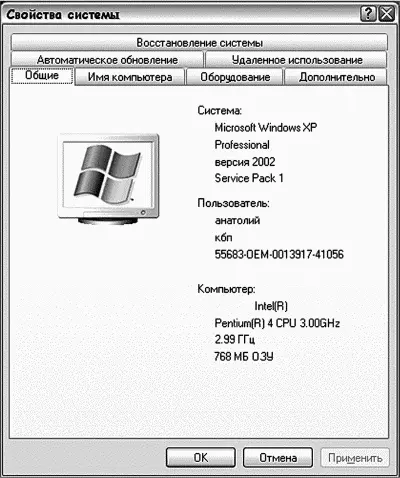
Как видно из рис. 20, на компьютере действительно установлен процессор Athlon Х2 с частотой 2.19 ГГц. А вот количество оперативной памяти не совпадает — 1,87 Гб, а не 2Гб. Но и тут все в норме. Помните, что встроенная видеоплата «черпает» ресурсы оперативной памяти, поэтому если у вас встроенная видеоплата, размер памяти, показанный в окне Свойства системы, будет меньше на размер видеопамяти, установленный в BIOS (от 32 до 128 Мб). Узнать размер видеокарты, а также ее модель можно с помощью программы dxdig. Выполните команду меню Пуск, Выполнить, введите dxdiag и нажмите Enter. Откроется диагностическое окно, в котором на закладке Дисплей вы увидите модель видеоплаты и объем видеопамяти.
Определить тип оптического привода можно по внешнему виду передней панели привода. Для DVD-RW должны быть следующие обозначения: RW, DVD Multi recorder. Для пущей уверенности нужно запустить программу Nero InioTool. Данная программа входит в состав пакета Nero. Если вы не знаете, как это сделать или как установить программу Nero, попросите сделать это менеджера в магазине. Программа Nero выводит список поддерживаемых вашим приводом форматов. В группе Supported Read Features перечислены форматы, которые может читать ваш привод, а в группе Supported Write Features указаны форматы, которые ваш привод может записать. Как видно из рис. 21, мой привод умеет читать и записывать почти все форматы дисков.
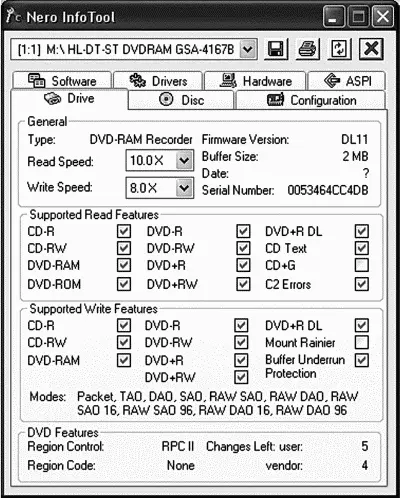
Нам осталось определить только общий объем жесткого диска. Для этого выполните команду меню Пуск, Стандартные, Служебные, Сведения о системе. В окне Сведения о системе перейдите в раздел Запоминающие устройства, Диски. Для каждого жесткого диска (если их несколько) вы увидите подробную информацию (рис. 22). Как видно из рис. 22, объем нашего жесткого диска 149,05 Гб. Пусть вас не смущает, что система пишет 149 Гб. Дело в том, что многие производители жестких дисков непонятно по какой причине считают, что в одном килобайте 1000 байтов, соответственно в одном мегабайте 1000 килобайтов, а в одном гигабайте — 1000 мегабайтов. На самом деле, как мы знаем, в одном килобайте 1024 байта. Отсюда и разница в объеме. Разделите 160 039 272 960 байтов три раза на 1024, и вы получите 149,05 Гб. Как видите, все правильно.
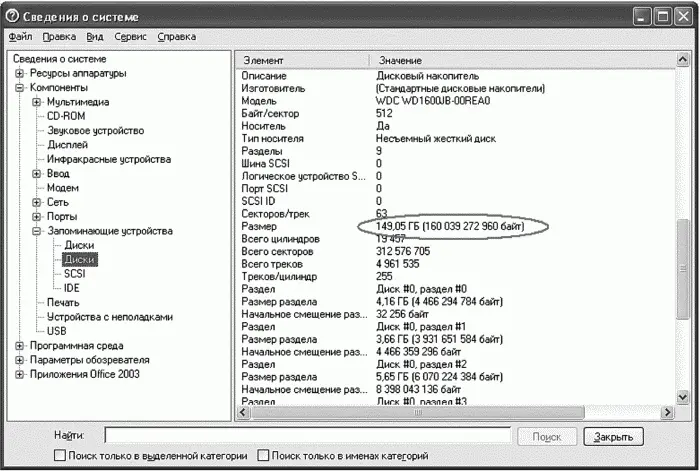
2.8. Что вам понадобится в комплект к ПК (выбираем периферийные устройства)
2.8.1. Выбор принтера
Выбор принтера зависит, прежде всего, от того, что именно вы собираетесь печатать и в каком количестве. Предположим, что вам нужно печатать часто. Принтер вам нужен для работы, за день вы можете напечатать много счетов, накладных, договоров. Или же вы студент и сессия в самом разгаре — нужно вывести на бумагу несколько рефератов, курсовую работу и пр. В этом случае вам подойдет черно-белый лазерный принтер (рис. 23).

Ресурса картриджа лазерного принтера хватает на 1500–3000 страниц: ресурс зависит от самого картриджа и от качества печати (понятно, если печатать в экономном режиме, тонера будет использоваться меньше). Заправка картриджа стоит копейки (10–15 долларов, но если учесть ресурс принтера, то выходит не так уж и много), а один картридж в среднем можно заправить семь-десять раз. Правда, качество печати с каждой заправкой ухудшается, хотя ресурс остается практически неизменным. Считаем себестоимость печати одной страницы (без учета бумаги): от 0,005 до 0,01 доллара (при ресурсе от 3000 до 1500 страниц). Однозначная выгода.
Кроме дешевизны печати к преимуществам лазерных принтеров относят:
высокую скорость печати — что ни говори, а печатают они очень быстро;
высокое качество печати — тонер, нанесенный на бумагу лазерным принтером, подвергается процессу «закалки», в результате попавший под дождь документ нужно будет только просушить— краска не «поплывет», чего не скажешь о струйных принтерах.
При эксплуатации лазерного принтера нужно помнить следующее:
помещение, в котором он находится, нужно тщательно проветривать, особенно после каждого сеанса печати. Не допускается эксплуатация лазерного принтера в тесном, непроветриваемом помещении. Лазерному принтеру ничего не будет, а вот вы можете поплатиться своим здоровьем;
ни в коем случае не заправляйте картридж сами! Это очень вредно для здоровья. Картриджи лазерных принтеров заправляются в специально оборудованных лабораториях, обслуживающий персонал которых оснащен специальными масками и респираторами. В домашних условиях заправлять картриджи лазерных принтеров запрещено!
При покупке принтера обратите внимание на то, какой картридж идет в комплекте с принтером. Более дешевые модели оснащаются так называемыми стартовыми картриджами. Как правило, такой картридж невозможно заправить, а его ресурса хватает всего на 1000–1500 страниц. Новый картридж стоит довольно дорого, поэтому внимательно отнеситесь к комплектации принтера.
Если вы печатаете редко, то вам нет смысла покупать лазерный принтер. Редко — это значит страниц 50–70 в месяц, не более. В этом случае вы можете купить струйный принтер (рис. 24).

Вот преимущества струйных принтеров:
Дешевизна самого устройства (в два и более раза дешевле лазерных).
Дешевизна расходных материалов — по сравнению с лазерными принтерами, картриджи для струйных принтеров стоят копейки, не говоря уже о заправке картриджей для струйного принтера. Ее можно производить и в домашних условиях: ничем, кроме запачканной мебели, это вам не грозит.
Возможность цветной печати — все струйные принтеры цветные, все лазерные, стоимость которых доступна среднему пользователю, — черно-белые. Цветные лазерные принтеры все еще достаточно дороги — самый дешевый сейчас стоит чуть больше 500 долларов. Хотя, учитывая, что цены на компьютеры и офисную технику стремительно падают, очень скоро цветной лазерный принтер будет у каждого пользователя (и тогда всем можно будет печатать деньги).
Читать дальшеИнтервал:
Закладка:










